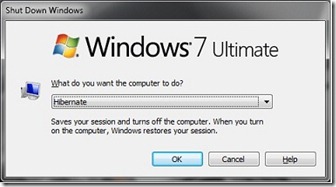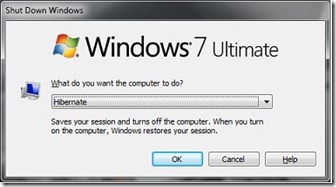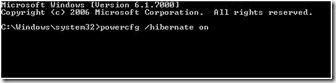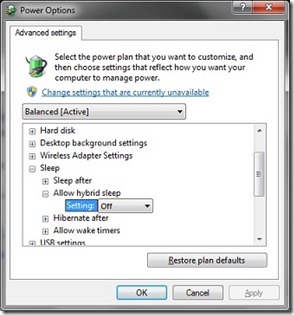В Windows XP включение режима гибернации было простой задачей. Можно перейти на панель управления, параметры электропитания, а затем на вкладку «Спящий режим», чтобы включить или отключить функцию гибернации. Но в Windows 7 нам приходится использовать другой подход для выполнения той же работы.
Что такое функция гибернации в Windows?
Если вы не знаете о функции гибернации, спящий режим — это режим энергосбережения, предназначенный в первую очередь для ноутбуков (отлично работает и на настольных компьютерах). В то время как в спящем режиме ваша работа и настройки сохраняются в памяти (ОЗУ) и потребляется небольшое количество энергии, в спящем режиме ваши открытые документы и программы помещаются на жесткий диск, а затем компьютер выключается. Из всех состояний энергосбережения в Windows спящий режим потребляет наименьшее количество энергии. На ноутбуке используйте режим гибернации, если вы знаете, что не будете использовать ноутбук в течение длительного периода времени и у вас не будет возможности зарядить аккумулятор в это время.
Включить или отключить спящий режим в Windows 7
Итак, если вы собираетесь использовать эту функцию, вам необходимо включить ее, выполнив простую процедуру, как указано ниже:
Шаг 1. Откройте командную строку с правами администратора. Чтобы открыть командную строку, введите CMD в меню «Пуск», а затем нажмите Ctrl + Shift + Enter, чтобы открыть командную строку с правами администратора.
Шаг 2. Затем введите приведенную ниже команду и нажмите Enter:
powercfg /hibernate включен
Шаг 3. Введите exit и нажмите клавишу Enter, чтобы закрыть командную строку.
Шаг 4. Если вы не видите параметр «Спящий режим» в меню «Пуск», продолжите выполнение следующих задач:
А. Введите Параметры электропитания в меню «Пуск» и нажмите «Ввод».
Б. На левой панели откройте ссылку Изменить режим сна, а затем откройте ссылку Изменить дополнительные параметры питания.
С. В разделе Расширенный режим сна разверните дерево Сон и отключите Гибридный режим.
Д. Теперь вернитесь в меню «Пуск» и увидите новую запись Hibernate. Вот и все!
Как включить опцию Hibernate в Windows 8, , как использовать уменьшить размер файла гибернации и создайте сочетание клавиш для опции Hibernate , также может вас заинтересовать.